הערה: אנו מעוניינים לספק לך את תוכן העזרה העדכני ביותר במהירות האפשרית, בשפה שלך. דף זה תורגם באמצעות אוטומציה והוא עשוי לכלול שגיאות דקדוק או אי-דיוקים. מטרתנו היא כי תוכן זה יהיה שימושי עבורך. האם תוכל לספר לנו אם המידע הועיל לך, בחלק התחתון של דף זה? לנוחותך, הנה המאמר באנגלית .
הערה: מאמר זה סיים את עבודתו, ונוציא אותו משימוש בקרוב. כדי למנוע בעיות של "הדף לא נמצא", אנו מסירים את כל הקישורים שאנו מודעים להם. אם יצרת קישורים לדף זה, הסר אותם. ביחד נוכל לשמור על קישוריות תקינה באינטרנט.
ללא קשר לגודלן, רשימות וספריות הכרחיות עבור השימוש ב- SharePoint 2010 מבחינות רבות. עם זאת, כאשר רשימה או ספריה מכילה מספר רב של פריטים, עליך לתכנן, לארגן ולהסביר בקפידה את אופן הגישה לנתונים. על-ידי תכנון ושימוש בתכונות מרכזיות של רשימות וספריות, תוכל להבטיח שאתה ומשתמשים אחרים תמצאו מידע במהירות מבלי שהדבר ישפיע לרעה על הביצועים של יתר האזורים באתר.
הערה: נושא זה מיועד למשתמשי SharePoint 2010 בלבד. אם אתה משתמש ב- Office 365 או SharePoint Online, ראה ניהול רשימות וספריות גדולות ב- Office 365. אם אתה משתמש ב- SharePoint 2013 או SharePoint 2016, ראה ניהול רשימות וספריות גדולות ב- SharePoint 2013 ו- SharePoint 2016
הערה: הביצועים של כל אתר SharePoint, בייחוד אתר המכיל רשימות וספריות עם פריטים רבים, מושפעים ישירות מהחלטות שמתקבלות בעת הגדרה ותכנון של אתר SharePoint. מצא מידע נוסף אודות תכנון ביצועים וקיבולת של SharePoint ב- Microsoft Technet.
במאמר זה
מבט כולל על רשימות וספריות בעלות פריטים רבים
SharePoint 2010 תומך ברשימות וספריות גדולות מאוד. הטבלה הבאה מסכמת את המפרטים והמגבלות עבור רשימות וספריות המכילות פריטים רבים.
|
תכונה |
מגבלה מרבית |
|
מספר הפריטים ברשימה או בספריה |
50 מיליון |
|
הגודל של פריט קובץ או פריט מצורף יחיד |
2 ג'יגה-בתים |
כפי שניתן לראות, באפשרותך לאחסן נתונים וקבצים רבים ברשימות ובספריות. עם זאת, אם פעולת שאילתה או מסד נתונים חורגת ממגבלה או ויסות של משאב, ייתכן שביצוע פעולה זו ייחסם מכיוון שגישה לפריטים כה רבים עלולה להשפיע לרעה על הפעילות של משתמשים אחרים באתר. למרבה המזל, ישנה סידרה של אסטרטגיות ישירות ותכונות בסיסיות שבהן באפשרותך להשתמש כדי להשיג את התוצאות הרצויות ולהימנע מוויסותים ומגבלות אלה. כל המשתמשים יכולים לעקוף את המגבלה במסגרת חלון זמן ייעודי, ועם הרשאה מתאימה באפשרותך גם להשתמש במגבלה גבוהה יותר באמצעות קוד.
מדוע 5,000 ולא מספר אחר?
כדי להפחית למינימום את ההתמודדות של מסד הנתונים, SQL Server משתמש לעתים קרובות בנעילה ברמת השורה כאסטרטגיה המבטיחה עדכונים מדויקים מבלי להשפיע לרעה על משתמשים אחרים הניגשים לשורות אחרות. עם זאת, אם פעולת מסד נתונים מסוג קריאה או כתיבה, כגון שאילתה, גורמת לנעילה של יותר מ- 5,000 שורות בבת אחת, שיטת הפעולה היעילה יותר עבור SQL Server היא לבצע הסלמה זמנית של הנעילה לטבלה כולה עד להשלמת פעולת מסד הנתונים. שים לב שהמספר בפועל אינו 5,000 תמיד והוא יכול להשתנות בהתאם לאתר, כמות הפעילות במסד הנתונים ותצורת האתר שלך. כאשר הסלמת נעילה זו מתרחשת, היא מונעת ממשתמשים אחרים לגשת לטבלה. אם הדבר יקרה לעתים קרובות מדי, המשתמשים יחושו בירידה בביצועי המערכת. מסיבה זו, ערכי סף ומגבלות חיוניים כדי לסייע במזעור ההשפעה של פעולות מסד נתונים הצורכות משאבים רבים ולאזן בין הצרכים של כל המשתמשים.
מה מתרחש מאחורי הקלעים בעת גישה לפריטים רבים ברשימה או בספריה?
הדיאגרמה הבאה מסכמת את נקודות המפתח בפעולות המתרחשות מאחורי הקלעים בעת גישה לפריטים רבים ברשימה או בספריה.
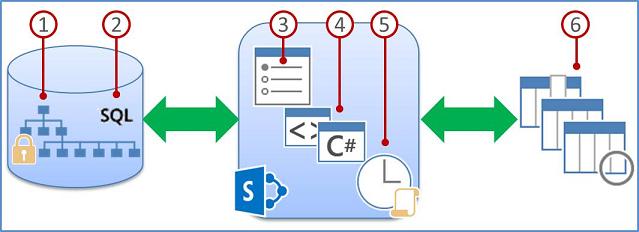
1. עובדי מידע יכולים להשתמש בתצוגות, מגבלות דפים וסגנונות מתאימים כדי להאיץ את הצגת הנתונים בדף.
2. תצוגות מסוננות עם אינדקסים של עמודות (ופעולות אחרות) יוצרות שאילתות מסד נתונים המזהות קבוצת משנה של עמודות ושורות ומחזירות קבוצת משנה זו למחשב שלך.
3. מנהלי חווה יכולים לציין חלונות זמן ייעודיים עבור כל המשתמשים לצורך ביצוע פעולות בלתי מוגבלות במהלך שעות שפל.
4. מפתחים בעלי הרשאה יכולים להשתמש בעקיפות מודל אובייקטים כדי להגדיל באופן זמני את ערכי הסף והמגבלות עבור יישומים מותאמים אישית.
5. ערכי סף ומגבלות מסייעים בוויסות פעולות ובאיזון משאבים עבור משתמשים בו-זמניים רבים.
6. נתוני רשימה או ספריה באוסף אתרים מאוחסנים בטבלת מסד נתונים של SQL Server, המשתמשת בשאילתות, באינדקסים ובנעילות כדי לשמור על הדיוק, השיתוף והביצועים הכוללים.
ויסותים ומגבלות של משאבים
הטבלה הבאה מסכמת מידע אודות ויסותים ומגבלות של משאבים שעליך להכיר. ויסותים ומגבלות אלה מוגדרים בדף 'ויסות משאבים' ב'ניהול מרכזי'. פנה אל מנהל המערכת למגבלות ובקשות ספציפיות עבור האתר שלך.
הערה: כדי לסייע בניהול המרכזי, מנהל המחשב של המחשב החזיתי והבעלים של אתר הניהול המרכזי הניגשים לרשימה או לספריה הכוללת פריטים רבים אינם כפופים לוויסותים ולמגבלות הבאים של משאבים.
|
סף
|
ערך
|
תיאור |
|
סף תצוגת רשימה |
5,000 |
ציון המספר המרבי של פריטי רשימה או ספריה שפעולת מסד נתונים, כגון שאילתה, יכולה לעבד בבת אחת. פעולות החורגות ממגבלה זו נחסמות. כדי לספק לך זמן לקביעת תוכניות חלופיות, SharePoint 2010 מציג בפניך אזהרה בדף 'הגדרות רשימה' כאשר הרשימה שלך חורגת מ- 3,000 פריטים. האזהרה מכילה קישור עזרה לנושא זה. |
|
מגבלת הרשאות ייחודיות |
50,000 |
ציון המספר המרבי של הרשאות ייחודיות מותרות עבור רשימה או ספריה. כל ניתוק של ירושת הרשאות עבור פריט או תיקיה נספר כהרשאה ייחודית אחת לכיוון מגבלה זו. אם תנסה להוסיף פריט שיוביל לחריגה ממגבלה זו, המערכת תמנע ממך לעשות זאת. |
|
מגבלת גודל שורה |
6 |
ציון המספר המרבי של שורות טבלה פנימיות במסד הנתונים המשמשות עבור פריט רשימה או ספריה. כדי להכיל רשימות רחבות עם עמודות רבות, כל פריט גולש לכמה שורות טבלה פנימיות, עד 6 שורות ועד כמות כוללת של 8,000 בתים (לא כולל קבצים מצורפים). לדוגמה, אם יש לך רשימה עם עמודות קטנות רבות, המכילה מאות עמודות 'כן/לא', באפשרותך לחרוג ממגבלה זו, ובמקרה זה לא תוכל להוסיף עמודות 'כן/לא' נוספות לרשימה, אך ייתכן שעדיין תוכל להוסיף עמודות מסוג שונה. הערה: מנהלי חווה יכולים להגדיר מגבלה זו רק באמצעות מודל האובייקטים, לא דרך ממשק המשתמש. |
|
סף בדיקת מידע בתצוגת רשימה |
8 |
ציון המספר המרבי של פעולות צירוף, כגון פעולות המבוססות על עמודות בדיקת מידע, אדם/קבוצה או מצב זרימת עבודה. אם השאילתה משתמשת ביותר משמונה עמודות, הפעולה נחסמת. עם זאת, ניתן לבחור באופן תוכניתי באילו עמודות להשתמש באמצעות תצוגה מרבית, שאותה ניתן להגדיר דרך מודל האובייקטים. |
|
גודל סף של תצוגת רשימה עבור מבקרים ומנהלי מערכת |
20,000 |
ציון המספר המרבי של פריטי רשימה או ספריה שפעולת מסד נתונים, כגון שאילתה, יכולה לעבד בבת אחת כאשר היא מבוצעת על-ידי מבקר או מנהל בעלי הרשאות מתאימות. הגדרה זו פועלת יחד עם אפשר עקיפת מודל אובייקטים. |
|
אפשר עקיפת מודל אובייקטים |
Y |
ציון אם מפתחים יכולים לבצע פעולות של מסד נתונים, כגון שאילתות, אשר מבקשות עקיפה של סף תצוגת רשימה למגבלה הגבוהה ביותר שצוינה על-ידי סף תצוגת רשימה עבור מבקרים ומנהלי מערכת. מנהל חווה חייב להפוך עקיפת מודל אובייקטים לזמינה ולאחר מכן מפתחים בעלי הרשאה מתאימה יכולים לבקש באופן תיכנותי שהשאילתה שלהם תשתמש בערך 'סף תצוגת רשימה' הגבוה ביותר כדי לנצל אותו. |
|
חלון זמן יומי |
ללא |
ציון פרק זמן שבמהלכו המערכת מתעלמת מערכי סף ומגבלות של משאבים. מנהל חווה יכול לקבוע את התצורה של חלון זמן במהלך שעות "שפל" בהפרשים קבועים של 15 דקות ועד 24 שעות, כגון 18:00 עד 22:00 או 01:30 עד 05:15. הערה: שאילתה או פעולה של מסד נתונים שהתחילה במסגרת חלון הזמן היומי נמשכת עד להשלמתה (או לכשל שלה) גם אם היא לא הסתיימה במסגרת חלון הזמן שצוין. |
דרכים לניהול רשימות וספריות בעלות פריטים רבים
הסעיפים הבאים מספקים המלצות, שיטות ועצות שמיועדות להבטיח שאתה ומשתמשים אחרים תוכלו לגשת במהירות לפריטים רבים ברשימה או בספריה ולסייע בשמירה על פעולתו החלקה של האתר שלך.
יצירת תצוגות מסוננות בהתבסס על אינדקסי עמודות
לקבלת תצוגה לסינון מהיר במספר רב של פריטים, יש ליצור אינדקס עבור העמודה הראשונה שתציין במסנן. עמודות אחרות שתציין במסנן התצוגה יכולות להיות סדורות או לא סדורות באינדקס, אך התצוגה אינה משתמשת באינדקסים אלה. עליך גם לוודא שהעמודה הראשונה של המסנן אינה מחזירה פריטים רבים יותר מאשר הערך של 'סף תצוגת רשימה', גם אם התוצאה הסופית בתצוגה המסוננת מחזירה פחות מהערך של 'סף תצוגת רשימה'.
אם העמודה הראשונה של המסנן מחזירה פריטים רבים יותר מאשר הערך של 'סף תצוגת רשימה, באפשרותך להשתמש במסנן עם שתי עמודות או יותר. בעת הגדרת תצוגה מסוננת המשתמשת בשתי עמודות או יותר, שימוש באופרטור AND יגביל בדרך כלל את המספר הכולל של הפריטים המוחזרים. עם זאת, גם במקרה זה יהיה עליך לציין כעמודה הראשונה במסנן את העמודה שככל הנראה תחזיר את כמות הנתונים הקטנה ביותר. שים לב ששימוש במסנן OR מגדיל כמעט תמיד את מספר הפריטים המוחזרים ולא יהיה יעיל בנסיבות אלה.
אם אתה מסנן רשימה לפי שדה הסדור באינדקס, חפש פריטים שנמחקו בסל המיחזור. פריטים בסל המיחזור אינם נמחקים בפועל ממסד הנתונים העורפי עד להסרתם מסל המיחזור. אם המספר הכולל של הפריטים המסוננים ברשימה ובסל המיחזור גדול ממגבלת סף הרשימה, ייתכן שתקבל קבוצה חלקית של תוצאות, או שלא תקבל תוצאות כלל.
אם אתה מפתח, באפשרותך להשתמש באופן תיכנותי באינדקס מורכב בעמודה הראשונה. אינדקס מורכב מתבסס על שתי עמודות, ראשיות או משניות, ויכול להשתמש בכל אחת מהעמודות כדי לגשת לנתונים במהירות.
להלן מספר הצעות לתצוגות אופייניות שיפעלו היטב עם עמודות סדורות באינדקס:
|
כדי לסנן לפי: |
צור אינדקס עבור: |
לדוגמה: |
|
פריטים שהשתנו לאחרונה |
העמודה השתנה |
כדי להציג רק פריטים שהשתנו בשבוע שעבר, החל את המסנן השתנה גדול מ [היום]-7 |
|
פריטים חדשים |
העמודה נוצר |
כדי ליצור תצוגה רק של הפריטים שנוספו בשבוע שעבר, החל את המסנן נוצר גדול מ [היום]-7 |
|
הפריטים שלי |
העמודה נוצר על-ידי |
כדי ליצור תצוגה רק של הפריטים שאתה הוספת, החל את המסנן נוצר על-ידי שווה ל [אני] |
|
פריטים שתאריך היעד שלהם הוא היום |
העמודה תאריך יעד (שאותה יצרת ברשימה או בספריה) |
כדי ליצור תצוגה רק של הפריטים עם תאריך יעד של היום, החל את המסנן תאריך יעד שווה ל [היום] |
|
עדכוני לוח דיונים |
העמודה עדכון אחרון |
כדי ליצור תצוגה של הדיונים שעודכנו בחודש שעבר בלבד, החל את המסנן עדכון אחרון גדול מ [היום]-30. |
|
אחסון קבצים בארכיון בספריית מסמכים |
תאריך שינוי |
כדי ליצור תצוגה של מסמכים שלא השתנו מאז שנת 2006 (שאותם תרצה לאחר מכן לאחסן בארכיון), החל את המסנן תאריך שינוי קטן מ- 31 בדצמבר 2006 |
|
איתור קבוצת משנה של נתונים פיננסיים |
אזור, שנה (כשני אינדקסים פשוטים) |
כדי ליצור תצוגה של נתונים פיננסיים עבור האזור 'צפון-מזרח' ב- 2008, החל את המסנן אזור שווה ל"צמז" וגם שנה שווה ל- 2008 משום שסביר להניח שהעמודה 'אזור' תכיל פחות ערכים מהעמודה 'שנה'. |
חפש קישורים למידע נוסף אודות יצירה או שינוי תצוגות ואודות נוסחאות ופונקציות שבאפשרותך להשתמש בהן לסינון תצוגות בסעיף למידע נוסף.
הערה: אפילו בעת יצירת תצוגה מסוננת המתבססת על אינדקסים של עמודה, ייתכן שלא תוכל לבצע פעולות נוספות מסוימות משום שהן דורשות גישה לרשימה או לספריה כולה. פעולות אלה כוללות את הפעולות הבאות: הוספה או מחיקה של אינדקס, יצירת מיון בהגדרת התצוגה; הצגת סכום כולל של עמודה; והוספה, עדכון או מחיקה של שדות מחושבים.
ארגון פריטים בתוך תיקיות
למרות שתיקיות (הנקראות גם גורמים מכילים) אינן נדרשות כדי להשתמש ברשימות ובספריות גדולות, באפשרותך עדיין להשתמש בהן כדי לסייע בארגון הנתונים שלך ושיפור יעילות הגישה שלך לנתונים. בעת יצירת תיקיה, נוצר מאחורי הקלעים אינדקס פנימי. אינדקס פנימי זה נוצר גם עבור תיקיית הבסיס, או הרמה העליונה של רשימה או ספריה. בעת גישה לפריטים בתיקיה, אתה משתמש למעשה באינדקס פנימי זה כדי לגשת לנתונים. זכור שאם תיקיה מכילה תיקיות משנה, כל תיקיית משנה נספרת כפריט (אך לא הפריטים בתיקיית משנה זו).
גם כאשר מספר הפריטים הכולל ברשימה או בספריה הוא גדול מאוד, תצוגה של תיקיה יחידה היא מהירה לפחות כמו תצוגה המסננת את מספר הפריטים הכולל באמצעות עמודה הסדורה באינדקס. בתרחישים מסוימים, ייתכן שתהיה אפשרות להפיץ את כל הפריטים ברשימה או בספריה לתיקיות מרובות, כך שאף תיקיה לא תכלול יותר מחמשת אלפים פריטים.
חשוב לשקול את הנקודות הבאות בעת שימוש בתיקיות לארגון רשימה או ספריה גדולה:
-
תיקיה יכולה להכיל פריטים רבים יותר מהערך של 'סף תצוגת רשימה', אך כדי להימנע מחסימה על-ידי SharePoint 2010, ייתכן שעדיין תצטרך להשתמש בתצוגה מסוננת בהתבסס על אינדקסי עמודות.
-
אם תבחר באפשרות הצג את כל הפריטים ללא תיקיות במקטע תיקיות בעת יצירה או שינוי של תצוגה ברשימה או בספריה זו, יהיה עליך להשתמש לאחר מכן במסנן המבוסס על אינדקס פשוט כדי להבטיח שלא תגיע אל סף תצוגת הרשימה.
-
לעתים קרובות, מועיל לקבוע שתצוגת ברירת המחדל תציג את כל התיקיות הזמינות ללא סינון, כך שהמשתמשים יוכלו לבחור את התיקיה המתאימה כאשר הם יוסיפו פריטים חדשים. הצגת כל התיקיות גם מקטינה את הסיכוי שפריטים יתווספו בשוגג מחוץ לתיקיות ברשימה או בספריה. שים לב שבניגוד לספריות, אין דרך אוטומטית להעברת פריטים בין תיקיות ברשימה.
שליטה בהצגת הנתונים בדף
לאחר העברת קבוצת המשנה של הנתונים למחשב שלך, באפשרותך להשתמש באסטרטגיות נוספות כדי להאיץ את הצגת הנתונים בדפדפן שלך.
כאשר גודל קוד המקור של HTML מאחורי דף אינטרנט גדל, משך זמן עיבוד הדף גדל בדרך כלל גם הוא. ככל שהדף גדול יותר, כך זמן הצגתו מתארך. לדוגמה, סגנון ברירת המחדל עבור תצוגת רשימה או ספריה הוא סגנון הטבלה, אשר מציג את כל הנתונים, פריט אחד לכל שורת טבלה, בדף אחד. לכן, ככל שמספר השורות המוצגות גדל, כך זמן הצגת הנתונים מתארך.
הגדרת מגבלת פריטים בדף
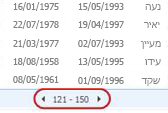
ניתן לבחור בין שתי אפשרויות בעת הגדרת מגבלת פריטים בדף:
-
אם תבחר באפשרות הצג פריטים בקבוצות בגודל שצוין (עבור עימוד), תיצור תצוגת דף אחר דף של הנתונים, המהווה תצוגה שימושית בעת עיון בפריטים בדרך לא אינטראקטיבית.
-
אם תבחר באפשרות הגבל את המספר הכולל של פריטים מוחזרים לכמות שצוינה, תיצור מגבלה קשיחה שייתכן שתחזיר וייתכן שלא תחזיר את כל התוצאות עבור פעולת הסינון, אך עשויה להיות שימושית בעת בדיקת התצוגה או יצירת אב-טיפוס, או אם ברצונך לאחזר רק את הערכים העליונים בתצוגה.
שימוש בסגנון התצוגה 'חלונית תצוגה מקדימה'
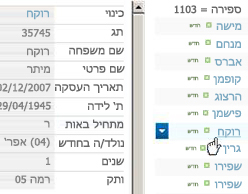
שימוש בסגנון התצוגה 'קבץ לפי'
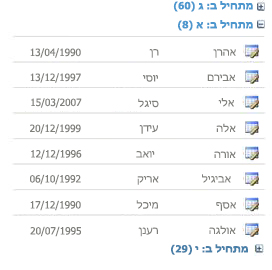
שימוש בתצוגת גליון נתונים
תצוגת גליון נתונים מבוססת על פקד ActiveX ומיועדת באופן ספציפי לטעון נתונים במהירות רבה יותר, על-ידי אחזור ועדכון נתונים באופן א-סינכרוני. תצוגה זו הופכת את פעולות הגלילה, העריכה והעבודה עם כמויות גדולות של נתונים ליעילות הרבה יותר ושימושית במיוחד לביצוע פעולות הוספה, עדכון והשוואה תכופות בנתונים שלך. מבלי להפריע לעבודה, השינויים שלך נשלחים לשרת, המצב מועבר אליך באמצעות סמלים, השינויים שלך מסתנכרנים ביעילות מול השרת ובאפשרותך לפתור במהירות התנגשויות מזדמנות. תצוגת גליון נתונים מתחשבת בהגדרות תיקיה, מיון וסינון של תצוגה, אך אינה מיועדת לפעול עם מגבלות דף, סינונים ומיונים דינאמיים בתצוגה רגילה, או סגנונות תצוגה אחרים שאינם טבלאיים, כגון 'קבץ לפי' ו'חלונית תצוגה מקדימה'.
אם התכונה Access Services מופעלת, לאחר מכן באפשרותך לעבוד עם נתונים רבים יותר במידה ניכרת מסף תצוגת הרשימה, פריטים 50,000 עד כברירת מחדל. לקבלת מידע נוסף במקטע באמצעות Access Services .
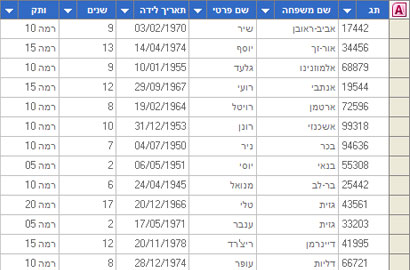
אם הרשימה שלך מאורגנת לפי תיקיות וברצונך לצפות בכל הנתונים בתצוגה גליון נתונים ללא התיקיות (תצוגה "שטוחה"), באפשרותך להגדיר את התצוגה לצפייה בכל הפריטים ללא תיקיות. עם זאת, ייתכן שיהיה עליך להשתמש במסנן המבוסס על עמודות הסדורות באינדקס כדי להימנע מלהגיע אל 'סף תצוגת רשימה'.
שימוש בחלון הזמן היומי
חלון הזמן היומי הוא דרך עבור מנהלי חווה לציין פרק זמן ייעודי עבור כל המשתמשים לשם ביצוע פעולות לא מוגבלות במהלך שעות ה"שפל", כגון 18:00 עד 22:00.
למרות שתצוגות מהוות דרך עיקרית לאחזור פריטים מרשימה או מספריה, פקודות ופעולות אחרות של SharePoint דורשות גם כן גישה לפריטים ברשימה או בספריה, כגון הוספה ומחיקה של אינדקס, הוספה ושינוי של עמודת רשימה, מחיקה והעתקה של תיקיות, שינוי הגדרות אבטחה עבור רשימה או ספריה, שמירת רשימה עם התוכן שלה כתבנית, מחיקת אתר, ושחזור ומחיקה של פריטים מסל המיחזור. פקודות ופעולות אלה עשויות גם כן להיכשל אם הן חורגות מערכי הסף והמגבלות של האתר בעת אחזור נתוני רשימה.
אם אינך מפתח או שאין לך גישה נוחה למשאבי מפתחים כדי לבצע פעולות אלה עבורך, באפשרותך לדחות סוגי פעולות אלה לחלון הזמן היומי. אם חלון הזמן היומי הרגיל הוגדר לשעות השינה, באפשרותך לבקש ממנהל החווה להעביר את חלון הזמן לשעת בוקר מוקדמת או לשעת ערב מאוחרת.
שימוש בסינכרון לא מקוון
העברת נתונים למצב לא מקוון היא לעתים קרובות נוחה ויעילה יותר עבורך. באפשרותך לבצע שינויים במחשב השולחני או הנישא שלך, ובעת החזרת הנתונים למצב מקוון, לסנכרן את השינויים ולפתור התנגשויות בדרך חלקה ויעילה. עבודה עם רשימות גדולות תוך שימוש בסינכרון לא מקוון כדי "לנקות", לנתח נתונים או לדווח עליהם, מסייעת בהעברת פעילות מסד נתונים ובהקטנת השימוש במשאבי SharePoint.
באפשרותך להעביר נתוני רשימה למצב לא מקוון ולסנכרן שינויים לאחר שתחזור למצב מקוון באמצעות ארבעה מוצרים של Microsoft Office. שניים ממוצרים אלה, Microsoft Office Access 2010 ו- Microsoft SharePoint Workspace 2010, מעבדים באופן אוטומטי נתוני רשימה או נתוני ספריה בקבוצות קטנות ולאחר מכן מרכיבים מחדש את הנתונים. שיטה זו מאפשרת עבודה עם כמות גדולה יותר של נתונים באופן משמעותי מאשר סף תצוגת הרשימה, וזאת מבלי להשפיע בעקיפין על משתמשים אחרים באתר SharePoint.
Microsoft Office SharePoint Workspace 2010 משתמש ב- Office SharePoint Workspace 2010 שבאפשרותך ביעילות לבצע רשימות (הן מקוריות ורשימות חיצוניות) וסינכרון של ספריות במצב לא מקוון, באופן אוטומטי שינויים כאשר הם מתרחשות במחשב הלקוח או השרת, לנצל עשירה יותר, גמישות יותר, ועוד ממשק המשתמש להגיב במחשב לקוח או נישא. מאחורי הקלעים, Office SharePoint Workspace 2010 עיבוד אוטומטי של נתונים בקבוצות של 100 פריטים בכל פעם ולאחר מכן איסוף מחדש את הנתונים, ומשמעות הדבר היא שבאפשרותך לעבוד עם פריטים רבים רבים יותר סף תצוגת רשימה של האתר שלך, עד לכל היותר 30,000 מוחלטת פריטים. אם רשימה או ספריה מכילה יותר מ- 30,000 פריטים, מחשב הלקוח מפסיק סינכרון.
לגשת ל- Microsoft Office 2010 שתוכל לקרוא ולכתוב רשימות מקוריות ביותר מ- Office Access 2010 על-ידי קישור אליהם ו- Office Access 2010 פועלת היטב עם כמעט כל סוגי הנתונים של SharePoint. קישור מאפשר לך להתחבר לנתונים ברשימת SharePoint, כך אתה יוצר חיבור דו-כיווני כדי להציג ולערוך את הנתונים העדכניים ביותר הן על רשימת SharePoint ובחר מסד הנתונים של Access. Access יוצר עותק של (או משכפל) רשימת SharePoint בטבלה של Access. לאחר יצירת טבלת Access, באפשרותך לעבוד עם נתוני רשימה ב- Access למגבלת גישה של שתי ג'יגה-בתים (לא כולל קבצים מצורפים אשר אינם מאוחסנים באופן מקומי). בנוסף, Office Access 2010, המטמון נתוני הרשימה במחשב הלקוח, משתמש במטמון בתוך הזיכרון, כתיבה-דרך יעילה של ולבצע רק העברות השתנה פריטי רשימה, כל אחד מהם מאפשר שאילתות ועדכונים הרבה מהר יותר. תיבת דו-שיח פתרון התנגשות מסייע גם כדי לנהל עדכונים מתנגשים בצורה חלקה.
אם התכונה Access Services מופעלת, לאחר מכן באפשרותך לעבוד עם נתונים רבים יותר במידה ניכרת מסף תצוגת הרשימה, פריטים 50,000 עד כברירת מחדל. לקבלת מידע נוסף במקטע באמצעות Access Services .
Microsoft Office Excel 2010 באפשרותך לייצא רשימות SharePoint לטבלה של Excel אשר יוצרת חיבור נתונים חד-כיווני בין טבלת Excel ורשימת SharePoint. כאשר אתה מעדכן את הנתונים מרשימת SharePoint ומרענן את הטבלה של Excel, Office Excel 2010 מחליף את הנתונים של Excel בנתוני הרשימה המעודכנים ביותר של SharePoint, ובכך מחליף כל שינוי שביצעת בטבלה זו של Excel. כאשר הנתונים נמצאים בטבלה של Excel, באפשרותך לנצל את תכונות ניתוח הנתונים הרבות של Office Excel 2010, כגון גליונות עבודה רבי-עוצמה וגמישים, דוחות PivotTable, תרשימים בעלי מראה מקצועי וקווים מודגשים, עיצוב מותנה עם סמלים, סרגלי נתונים וסרגלי צבעים, ופעולות ניתוח 'מה-אם' מורכב.
אם התכונה Access Services מופעלת, לאחר מכן באפשרותך לעבוד עם נתונים רבים יותר במידה ניכרת מסף תצוגת הרשימה, פריטים 50,000 עד כברירת מחדל. לקבלת מידע נוסף במקטע באמצעות Access Services .
Microsoft Office Outlook 2010 מתוך Office Outlook 2010 באפשרותך לקרוא ולכתוב רשימות אנשי קשר, משימות, לוח שנה ודיונים, וכן לסנכרן ספריות מסמכים. לדוגמה, באפשרותך לעבוד עם רשימות משימות רגילות ורשימות משימות פרוייקטים על-ידי העברת רשימות משימות למצב לא מקוון, הצגה, עדכון והקצאה של משימות חדשות, החזרתן למצב מקוון וסינכרון שלהן מבלי לצאת מ- Office Outlook 2010; כמו כן, באפשרותך לאחסן, לשתף ולנהל אנשי קשר של SharePoint בצורה יעילה יותר ב- Office Outlook 2010.
שימוש בחיפוש לאיתור פריטי רשימה או ספריה
דרך חלופית לחיפוש מסמכים או פריטים בספריה או ברשימה גדולה היא שימוש בחיפוש. משום שלחיפוש יש מנגנוני סידור באינדקסים משלו, הוא אינו כפוף לערך של 'סף תצוגת רשימה' או למגבלות קשורות אחרות. כאשר אתה משתמש בחיפוש, באפשרותך להרחיב (או להגביל) את החיפוש לרשימה או לספריה ספציפית. באפשרותך לחפש לפי מילת מפתח או ביטוי, ולאחר מכן לצמצם עוד יותר את התוצאות באמצעות מאפייני פריט כגון מחבר המסמך או תאריך היצירה של פריט רשימה. כמו כן, באפשרותך להשתמש בתחביר בוליאני ובאופרטורים לוגיים כדי ליצור שאילתות מפורטות יותר. לאחר שזיהית את התוצאות שאיתן ברצונך לעבוד, באפשרותך להשתמש ב'לוח מיקוד', לדוגמה, כדי למיין ולסנן את התוצאות בהתאם לצרכיך.
מצא מידע נוסף אודות שימוש בחיפוש במקטע למידע נוסף.
אודות תכונות SharePoint הנמצאות בשימוש תכוף
כדי לסייע עוד בשיפור ביצועי המערכת הכוללים ולהימנע מלהגיע לסף או למגבלה של משאב, שקול את התכונות הבאות של SharePoint הנמצאות בשימוש תכוף:
תצוגות אישיות מכיוון שיצירת תצוגות שמשתמשות באינדקס של עמודות בצורה נכונה היא מסובכת יותר עבור רשימות וספריות גדולות, ייתכן שברצונך להסיר את ההרשאה 'ניהול תצוגות אישיות' ממשתתפים עבור רשימה או ספריה גדולה. על-ידי הסרת ההרשאה, באפשרותך למנוע ממשתמשים יצירת תצוגה שכוללת את כל הפריטים ושעלולה להשפיע לרעה על הביצועים של שאר חלקי האתר.
רשימות יחסיות בעת יצירת קשרי גומלין של רשימה באמצעות עמודות בדיקת מידע, עמודות ייחודיות ואופן פעולה יחסי שנאכף (הנקרא גם שלמות הקשרים), תוכל להגיע אל 'סף תצוגת רשימה' וייתכן שתיחסם בנסיבות הבאות:
-
אם אתה הופך עמודה לייחודית ברשימה קיימת הכוללת פריטים רבים יותר מאשר הערך של 'סף תצוגת רשימה' (עם זאת, שים לב שהוספת פריט אחד לרשימה הגורמת לחריגה הערך של 'סף תצוגת רשימה' היא פעולה שבדרך כלל אינה נחסמת).
-
אם הרשימה כוללת פריטים רבים יותר מאשר הערך של 'סף תצוגת רשימה' ואתה מפעיל מחיקה בהתאם להירארכיית הקשרים או מחיקה מוגבלת עבור שדה בדיקת מידע ברשימה זו.
הזנות RSS לאחר הפיכת התמיכה ב- RSS לזמינה בניהול המרכזי וברמת אוסף האתרים, באפשרותך להפוך את התמיכה ב- RSS לזמינה ולקבוע את תצורתה עבור סוגים רבים של רשימות וספריות. כאשר משתמשים ניגשים להזנת ה- RSS עבור רשימה או ספריה, מאוחזרים נתונים מהרשימה. תצוגת RSS המהווה ברירת מחדל מגבילה את מספר הפריטים שמוחזרים, בהתבסס על התאריך שבו הפריט שונה בפעם האחרונה באמצעות מסנן בעמודה השתנה. אם הרשימה או הספריה כוללות פריטים רבים ומשתמשים ניגשים להזנת ה- RSS, מומלץ ליצור אינדקס עבור העמודה השתנה. באפשרותך גם להפחית את מספר הפריטים המאוחזרים על-ידי שינוי מספר הפריטים ומספר הימים שעבורם כלולים שינויים בהזנת RSS.
מצא מידע נוסף אודות ניהול הזנות RSS בסעיף למידע נוסף.
שימוש ב- Access Services
כאשר Access Services מוגדר, באפשרותך ליצור מסד נתונים של אינטרנט באמצעות Office Access 2010 ו- Office SharePoint Services. Office Access 2010 מקל עליך לבנות טבלאות המבוססות על רשימות מקומיות מקושרות, שאילתות, טפסים, דוחות ופקודות מאקרו, לפרסם אובייקטים אלה לאתר SharePoint, להמיר אוטומטית אובייקטים אלה לדפים ופונקציונליות של SharePoint, וליצור יישום חסין באתר SharePoint.
באמצעות Access Services, באפשרותך לעבוד עם כמות גדולה יותר של נתונים מאשר בערך של 'סף תצוגת רשימה' מבלי להיחסם. Access Services מעבד באופן אוטומטי נתונים בקבוצות של 2,000 פריטים בכל פעם ולאחר מכן מרכיב מחדש את הנתונים. המגבלה המוגדרת כברירת מחדל היא 50,000 פריטים, אף שמגבלה זו ניתנת לשינוי על-ידי מנהל חווה. שים לב של- Access Services יש ערכת מגבלות וערכי סף משלו.
מצא מידע נוסף אודות Access Services בסעיף למידע נוסף.
שימוש באינדקסים של שאילתות ובשאילתות החזרה
התכונה 'ניווט במטה-נתונים וסינון' זמינה כברירת מחדל ברוב האתרים הנוצרים ב- SharePoint Server 2010. גם אם לא הוגדר ניווט במטה-נתונים עבור רשימה או ספריה ספציפיות, התכונה 'ניווט במטה-נתונים וסינון' עדיין פועלת מאחורי הקלעים כדי לשפר את הביצועים של תצוגות ברשימות ובספריות. התכונה 'ניווט במטה-נתונים וסינון' יכולה לבחור באופן אוטומטי את האינדקס הטוב ביותר שיפעל בכל טעינה של תצוגה. בעת טעינת תצוגות חדשות, החלת מסננים על תצוגות, ניקוי מסננים או החלת מיון על שדה, תהליך מיטוב השאילתה קובע את הדרך הטובה ביותר לביצוע השאילתה במסד הנתונים.
אם משתמש יוצר או טוען תצוגה שאינה יכולה להשתמש באינדקס לביצוע שאילתה ברשימה, התכונה 'ניווט במטה-נתונים וסינון' תבנה ותבצע שאילתת החזרה. שאילתת החזרה היא גירסה לאחר שינוי של שאילתת המשתמש המקורית המציגה קבוצה חלקית של הפריטים הנדרשים מכיוון שהיא מבצעת את השאילתה רק על חלק מהרשימה במקום על הרשימה המלאה. היא מיועדת לספק לך תוצאות שימושיות בנסיבות שבהן השאילתה המקורית חסומה עקב ויסות רשימה גדולה. עד 1,250 מהפריטים החדשים ביותר מוצגים בהתבסס על התאריך שבו פריטי רשימה אלה נוספו לרשימה. לעתים, שאילתות החזרה יחזירו 0 תוצאות אם אף פריט מהחלק של הרשימה שנסרק בשאילתה אינו מכיל תוצאות התואמות לשאילתת המשתמש המקורית.
ניתן למצוא מידע נוסף אודות ניווט במטה-נתונים וסינון בסעיף למידע נוסף.
שימוש באתר מרכז המסמכים
באפשרותך להשתמש באתר מרכז מסמכים כאשר ברצונך ליצור, לנהל ולאחסן מספר רב של מסמכים. מרכז מסמכים מבוסס על תבנית אתר ומיועד לשמש כמאגר מרכזי לניהול מסמכים רבים. תכונות מסוימות, כגון ניווט בתצוגת עץ ומטה-נתונים, סוגי תוכן ורכיבי Web Part, מסייעות לך לארגן ולאחסן מסמכים בדרך יעילה ובעלת משמעות עבור המשתמשים שלך.
מנהלי תוכן יכולים לקבוע במהירות את התצורה של ניווט מונחה מטה-נתונים כך שיפעל היטב עבור רוב הספריות ללא יצירה מפורשת של אינדקסים, אך מקבלים גם סיוע בעת יצירת אינדקסים נוספים לצורך שיפור הביצועים על-פני טווח רחב יותר של מסננים ותצוגות.
באפשרותך להשתמש באתר מרכז מסמכים כסביבת עריכה או כארכיון תוכן:
-
בסביבת עריכה, משתמשים מוציאים ומכניסים קבצים באופן פעיל ויוצרים מבני תיקיות עבור אותם קבצים. ניהול גירסאות זמין, ויכולות להתקיים 10 גירסאות קודמות או יותר של כל מסמך. המשתמשים מכניסים ומוציאים מסמכים לעתים תכופות, וזרימות עבודה יכולות לסייע באוטומציה של פעולות במסמכים.
-
לעומת זאת, בארכיון תוכן (או מאגר ידע), מתרחשות פעולות עריכה מעטות מאוד. משתמשים רק מציגים או מעלים מסמכים. בדרך כלל, ארכיוני תוכן מכילים גירסאות בודדות של מסמכים, וגודלו של אתר יכול להגיע למיליוני קבצים. בתרחיש טיפוסי, כמו במרכז תמיכה טכנית של ארגון גדול, 10,000 משתמשים יכולים לגשת לתוכן, בעיקר כדי לקרוא אותו. קבוצת משנה של 3,000 עד 4,000 משתמשים עשויה להעלות תוכן חדש לאתר.
חפש קישורים למידע נוסף אודות ניהול מסמכים בסעיף למידע נוסף.
שימוש ברשימות חיצוניות
שירותי קישוריות למידע עסקי (BCS) הבנויים על קטלוג הנתונים העסקיים (BDC), מספקים ממשקים מתוקננים לנתונים, תהליכים ויישומים של קו פעולה עסקי. באמצעות BCS, באפשרותך להגדיר סוגי תוכן חיצוניים ולהתחבר למקורות נתונים, כגון SAP, שירותי אינטרנט, SEIBEL ו- SQL Server. לאחר פעולות אלה, BCS מאפשר לשלב נתונים חיצוניים אלה ב- SharePoint דרך רשימות חיצוניות. רשימה חיצונית מתנהגת במובנים מסוימים כמו רשימת SharePoint מקורית. מבלי לעזוב את SharePoint, באפשרותך ליצור, לקרוא, לעדכן ולמחוק נתונים ממקורות נתונים אלה, ולהשתמש בקבוצת משנה של תכונות SharePoint הקשורות לרשימות.
מאחר שרשימה חיצונית אינה משתמשת במסד נתונים עורפי של SQL Server עבור SharePoint לשם אחסון ואחזור של נתונים, רשימה חיצונית אינה כפופה לאותם ויסותים ומגבלות של משאבים שרשימה או ספריה מקורית כפופה להם (למרות שלרשימות חיצוניות יש ויסותים ומגבלות אחרים של משאבים). במקרים מסוימים, ייתכן שתגלה שרשימה חיצונית היא ישימה יותר עבור דרישות הנתונים והיישומים שלך.
כיצד לסדר באינדקס ולסנן תצוגות
הסעיפים הבאים מספקים הליכי צעד אחר צעד ליצירת אינדקסים ולשימוש באינדקסים אלה בתצוגות מסוננות.
יצירת אינדקס פשוט או מורכב
כדי לשפר את הביצועים של רשימה או ספריה גדולה, באפשרותך ליצור אינדקס. לאחר מכן באפשרותך להשתמש בעמודה בעלת האינדקס כאשר אתה יצירה או שינוי של תצוגה מסוננת בהתבסס על אינדקסים של עמודות של רשימה או ספריה זו.
חשוב: מכיוון יצירת אינדקס דורש גישה כל הפריטים ברשימה, הוא אפשרי שלך שייתכן חסומה יצירת אינדקס עבור עמודה אם הרשימה כולה חורג סף תצוגת רשימה. במקרה זה, בצע את הפעולה במהלך בחלון הזמן היומי, או פנה למנהל המערכת. לקבלת מידע נוסף, ראה יצירת SharePoint עמודות סדורות באינדקס.
-
נווט אל האתר המכיל את הרשימה או את הספריה שעבורן ברצונך ליצור את האינדקס.
-
אם הרשימה או הספריה לא פתוחה כבר, לחץ על שמה בהפעלה המהירה.
אם שם הרשימה או הספריה שלך אינו מופיע, לחץ על פעולות אתר

-
ברצועת הכלים, תחת כלי רשימה או כלי ספריה, לחץ על הכרטיסיה רשימה או ספריה ולאחר מכן בקבוצה הגדרות, לחץ על הגדרות רשימה או הגדרות ספריה.
-
תחת המקטע עמודות, לחץ על עמודות סדורות באינדקס.
-
בדף 'עמודות סדורות באינדקס', לחץ על צור אינדקס חדש.
-
בצע אחת מהפעולות הבאות:
כדי ליצור אינדקס פשוט:
-
במקטע עמודה ראשית, תחת עמודה ראשית עבור אינדקס זה, בחר את העמודה.
-
לחץ על צור.
כדי ליצור אינדקס מורכב:
-
במקטע עמודה ראשית, תחת עמודה ראשית עבור אינדקס זה, בחר את העמודה.
-
במקטע עמודה משנית, תחת עמודה משנית עבור אינדקס זה, בחר עמודה אחרת.
-
לחץ על צור.
-
יצירה או שינוי של תצוגה מסוננת בהתבסס על אינדקסי עמודות
לאחר יצירת אינדקס של עמודה, באפשרותך להוסיף אותה לתצוגה בעת יצירה או שינוי של תצוגה ולאחר מכן להשתמש בעמודה הסדורה באינדקס כדי לסנן את התצוגה. לפני יצירת תצוגה, ייתכן שתרצה להוסיף עמודות נוספות לרשימה כדי לאפשר יתר גמישות במיון, קיבוץ וסינון.
מצא מידע נוסף אודות יצירת עמודות ותצוגות בסעיף למידע נוסף.
-
נווט לאתר המכיל את הרשימה או הספריה שעבורה ברצונך ליצור את האינדקס.
-
אם הרשימה או הספריה לא פתוחה כבר, לחץ על שמה בהפעלה המהירה.
אם שם הרשימה או הספריה שלך אינו מופיע, לחץ על פעולות אתר

-
ברצועת הכלים, תחת כלי רשימה או כלי ספריה, לחץ על הכרטיסיה רשימה או ספריה.
-
בצע אחת מהפעולות הבאות:
כדי ליצור תצוגה:
-
בקבוצה תצוגות מנוהלות, לחץ על צור תצוגה.
-
לחץ על האפשרות, כגון תצוגה רגילה או תצוגה קיימת, שבה ברצונך להשתמש ליצירת התצוגה שלך.
-
בתיבה שם תצוגה, הקלד שם עבור התצוגה שלך.
בחר באפשרות הגדר תצוגה זו כברירת המחדל אם ברצונך להגדיר תצוגה זו כתצוגת ברירת המחדל עבור הרשימה או הספריה. רק תצוגה ציבורית יכולה להיות תצוגת ברירת המחדל עבור רשימה או ספריה.
כדי לשנות תצוגה:
-
בקבוצה תצוגות מנוהלות, בחר את התצוגה שברצונך לשנות מתוך הרשימה הנפתחת תצוגה נוכחית.
-
בקבוצה תצוגות מנוהלות, לחץ על שנה תצוגה זו.
-
-
במקטע סינון, לחץ על הצג פריטים רק כאשר התנאי הבא מתקיים ולאחר מכן בחר את האופן שבו ברצונך לסנן את הפריטים בהתבסס על אחת מהעמודות באינדקס.
לדוגמה, כדי ליצור תצוגה של פריטים שהשתנו היום בלבד, בחר את העמודה שונה (סדור באינדקס) ואת התנאי שווה ל- ולאחר מכן הקלד [Today].
הערה: אם אינך רואה עמודות שלאחר לומר (סדור באינדקס) אחרי השם, אין לך עמודות באינדקס הזמינות עבור רשימה או ספריה זו. עליך הראשונה יצירת אינדקס פשוט או מורכב.
-
בחר בכל אפשרות אחרת שברצונך לבחור עבור התצוגה, כמו אלו עמודות יוצגו או יוסתרו וכיצד יבוצע מיון הפריטים.
-
לחץ על אישור.
מצא מידע נוסף אודות יצירת תצוגות בסעיף למידע נוסף .










